Хотя это редкость, вирусные атаки могут вызвать эту проблему.
- Adobe Media Encoder позволяет экспортировать медиафайлы и преобразовывать их в файлы других типов.
- Другие композиции, используемые с AME и поврежденными медиафайлами CC, могут помешать работе этой функции.
- Сброс медиафайла CC и удаление временных файлов являются жизнеспособными решениями этой проблемы.
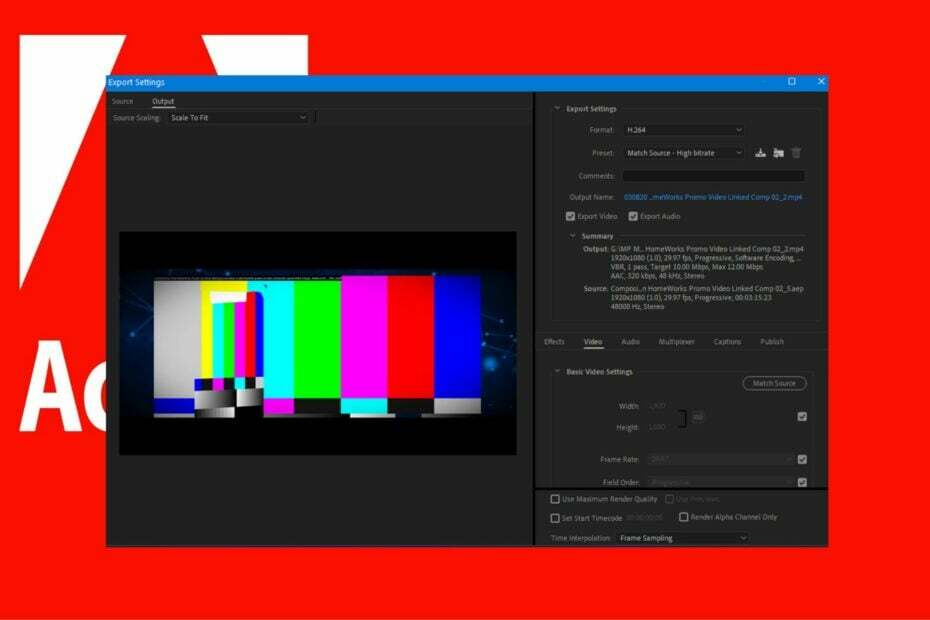
ИксУСТАНОВИТЕ, НАЖИМАЯ НА СКАЧАТЬ ФАЙЛ
Это программное обеспечение будет поддерживать ваши драйверы в рабочем состоянии, тем самым защищая вас от распространенных компьютерных ошибок и сбоев оборудования. Проверьте все свои драйверы прямо сейчас, выполнив 3 простых шага:
- Скачать DriverFix (проверенный загружаемый файл).
- Нажмите Начать сканирование чтобы найти все проблемные драйверы.
- Нажмите Обновите драйверы чтобы получить новые версии и избежать сбоев в работе системы.
- DriverFix был загружен пользователем 0 читателей в этом месяце.
Некоторые читатели жаловались, что Adobe Media Encoder не работает или не открывается. Это, в свою очередь, ограничивает их доступ к возможностям обработки аудио/видео инструмента и другим функциям. Следовательно, мы рассмотрим эту проблему в этом руководстве и предложим возможные решения.
Кроме того, вы можете ознакомиться с нашим подробным руководством по исправлению Adobe Premiere Pro, если он не экспортирует полное видео.
Adobe Media Encoder может не работать при различных обстоятельствах и по нескольким причинам. Иногда это может выглядеть как AME не работает с After Effects. Следовательно, проверьте другие возможные причины ниже:
- Проблемы с другими композициями, добавленными в Adobe Media Encoder – Система может столкнуться с проблемами при попытке запуска или выполнения некоторых задач в Adobe Media Encoder на вашем ПК, если он не поддерживает добавленную в него композицию.
- Проблемы с обновлением AME – AME может не работать из-за ошибочных или нестабильных обновлений. Если вы недавно установили обновление для какой-либо линейки продуктов Adobe 2023, это может снизить его производительность и повлиять на другие продукты.
- Поврежденные или отсутствующие файлы Adobe CC Media – Проблемы с исполняемыми файлами Adobe Media Encoder могут привести к сбоям в работе приложения. Adobe CC может быть поврежден или недоступны, что затрудняет использование приложением необходимых ресурсов.
- Вредоносное ПО или вирусные инфекции – Они могут повредить приложение или помешать обмену данными между приложением и необходимыми файлами. Не стесняйтесь проверить наш рекомендуемый список лучшего антивирусного программного обеспечения для устранения этой неполадки.
Теперь давайте рассмотрим возможные способы устранения неполадок с приложением Adobe Media Encoder, если оно не открывается на вашем ПК.
Прежде чем приступать к каким-либо дополнительным действиям по устранению неполадок, выполните следующие действия:
- Отключить фоновые приложения работает на вашем компьютере.
- Временно отключите антивирусное программное обеспечение.
- Перезагрузите Windows в безопасном режиме и проверьте, сохраняется ли ошибка.
Если проблемы не устранены, попробуйте следующие решения:
- нажмите Окна + Е ключ, чтобы открыть Проводник.
- Перейдите по следующему пути для доступа к исполняемым файлам Adobe Media Encoder:
C:\Program Files\Adobe\Adobe Media Encoder CC 20xx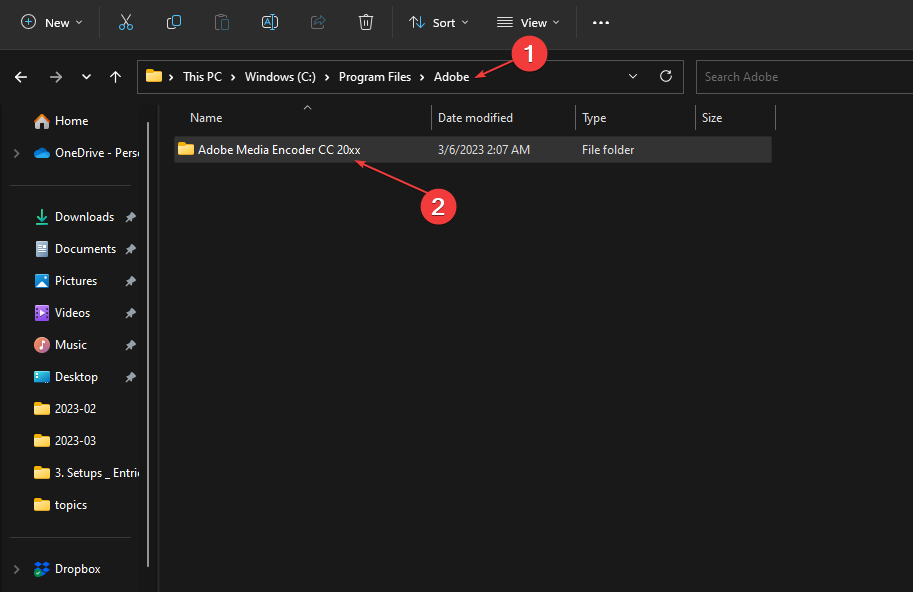
- Нажмите и удерживайте Ctrl+Сдвиг+Альт и запустите программу.
Запуск исполняемого файла удалит и сбросит поврежденные файлы настроек CC Media. Кроме того, он сбросит все настройки и устранит проблемы, мешающие работе AME.
- Перейдите в каждый из следующих каталогов:
C:\Users\[имя пользователя]\AppData\Roaming\Adobe\Common\AME\[номер версии]C:\Users\[имя пользователя]\AppData\Roaming\Adobe\Adobe Media Encoder\[номер версии]C:\Users\[имя пользователя]\AppData\Roaming\Adobe\Common\Media CacheC:\Users\[имя пользователя]\AppData\Roaming\Adobe\Common\Media Cache Files
- Выделите все содержимое каталогов и переместите их в другой каталог.
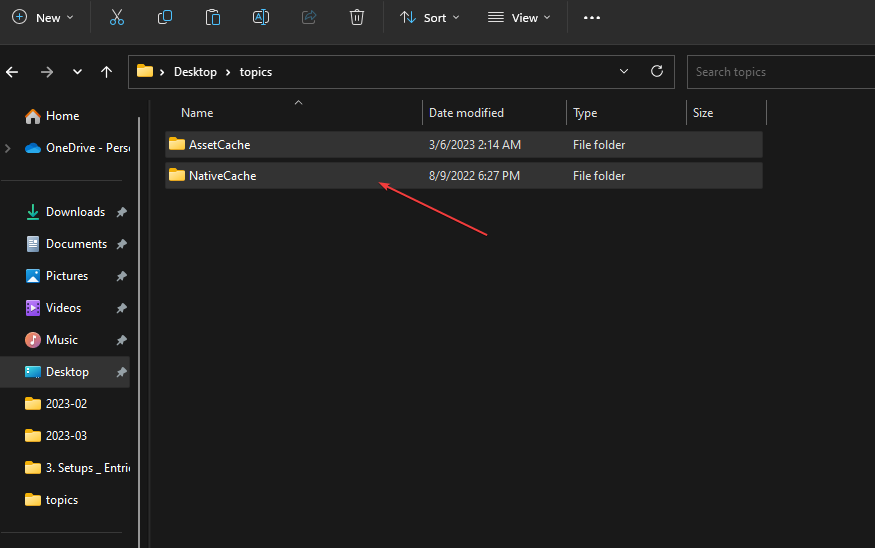
- Перезагрузите компьютер и проверьте, работает ли Adobe Media Encoder.
Совет эксперта:
СПОНСОР
Некоторые проблемы с ПК трудно решить, особенно когда речь идет о поврежденных репозиториях или отсутствующих файлах Windows. Если у вас возникли проблемы с исправлением ошибки, возможно, ваша система частично сломана.
Мы рекомендуем установить Restoro, инструмент, который просканирует вашу машину и определит, в чем проблема.
кликните сюда скачать и начать ремонт.
Удаление временных файлов позволяет приложению собирать пригодные для использования файлы и удалять поврежденные или неисправные. Проверять способы запуска Проводника от имени администратора в Windows 11 если это требуется в процессе.
- Щелкните левой кнопкой мыши Начинать кнопка, тип Кодировщик Adobe Media, и запустите его.
- Идти к Медиа кодировщик CC.
- Нажмите на Настройки, идти к Общий, а затем снимите флажок Включить параллельное кодирование вариант.

Отключение функции параллельного кодирования устранит любые помехи, которые альтернативный кодировщик вызывает в программе.
- Adobe After Effects работает медленно? 5 способов ускорить его
- Ваше приложение Adobe не является подлинным: 3 способа удалить это всплывающее окно
- Этот документ может содержать небезопасный контент: 3 способа исправить это
- Ознакомьтесь с обновлениями Adobe Patch вторника за февраль 2023 г.
- Readiris перестал работать: 7 простых исправлений, которые вы можете использовать
4. Обновите графические драйверы
- Нажимать Окна + р клавиши для подсказки Бегать окно, тип devmgmt.mscи нажмите ХОРОШО запустить Диспетчер устройств.
- Развернуть Адаптер дисплея запись, щелкните правой кнопкой мыши устройство, затем выберите Обновить драйвер из раскрывающихся вариантов.

- Нажмите на Автоматический поиск обновленного драйвера программный вариант.
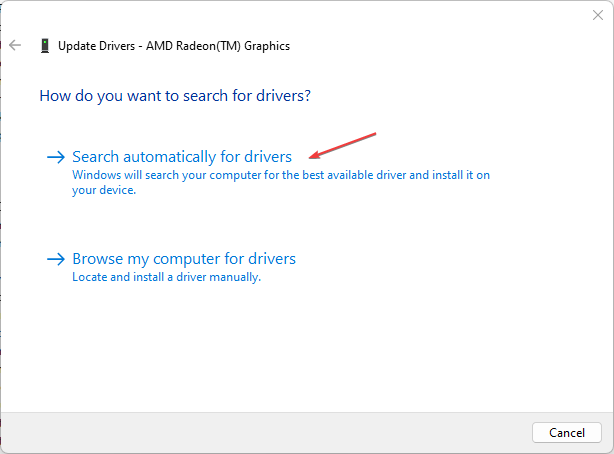
- Перезагрузите компьютер и проверьте, работает ли Adobe Media Encoder.
AME использует множество графических функций, поэтому обновление графических драйверов исправит ошибки, вызывающие проблемы с Adobe Media Encoder. Не стесняйтесь проверить нашу подробную статью о обновление графических драйверов в Windows 11 если у вас есть какие-либо проблемы с вышеуказанными шагами.
Вы также можете попробовать более быструю альтернативу обновлению графических драйверов, и это автоматически такая программа, как DriverFix, которая поможет вам найти последние обновления драйверов для вашего устройства из огромного база данных.
⇒Получить DriverFix
- Нажимать Окна + р ключ, чтобы открыть Бегать диалоговое окно, введите %данные приложения%, затем нажмите ХОРОШО.
- Нажмите на Adobe, Найди Кодировщик Adobe Media подпапку и переименуйте ее Old_Adobe Media Encoder.

- Закройте окно, перейдите в Документы, затем выберите Adobe в проводнике.
- Найди Кодировщик Adobe Media подпапку и переименуйте ее как Old_Adobe Media Encoder.
- Запустите Adobe Media Encoder и проверьте, работает ли он.
Сброс настроек может решить проблему и вернуть настройки по умолчанию.
Кроме того, вы можете прочитать о Adobe Acrobat Readers DC не отвечает на ПК. Кроме того, наш гид по как исправить Adobe Reader, если он не устанавливается применимо к другим продуктам Adobe.
Если у вас есть дополнительные вопросы или предложения, пожалуйста, оставьте их в разделе комментариев.
Все еще есть проблемы? Исправьте их с помощью этого инструмента:
СПОНСОР
Если приведенные выше советы не помогли решить вашу проблему, на вашем ПК могут возникнуть более серьезные проблемы с Windows. Мы рекомендуем загрузка этого инструмента для ремонта ПК (оценка «Отлично» на TrustPilot.com), чтобы легко их решать. После установки просто нажмите кнопку Начать сканирование кнопку, а затем нажмите на Починить все.


